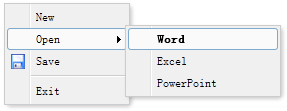Excel数字居中后仍靠左的解决方案,绿夏技术导航根据你的问题回答如下:

如果在Excel中数字居中后仍然靠左,有可能是因为单元格式被设置为"文本"格式,导致数字无法居中。因此,可以通过以下几种方法解决。
1. 将单元格格式更改为通用格式或数值格式,这样数字就可以居中对齐了。具体操作步骤为:选择想要更改格式的单元格,点击"格式",选择"单元格",在弹出的对话框中选择一个合适的格式类型,如通用或数字类型,然后点击确定即可。
2. 使用公式方式,将文本字符串转换为数字类型进行计算,具体操作如下:在单元格中输入 "=VALUE(A1)",其中"A1"是指原单元格位置,表示将其中的文本字符串转换为数字类型进行计算。这样计算结果将正确显示并自动居中。
3. 再次输入数字,但要在输入数字前添加单引号('),这样能够表示数值类型被转为了文本类型。例如输入'123,此时Excel会把它作为文本字符串进行居中的显示。
需要注意的是,如果是批量处理,则以上方法也可应用于整行或整列,但要选中所有单元格进行统一设置,避免出现漏选的情况。
上面就是关于Excel数字居中后仍靠左的解决方案的回答,别忘了点赞评论哦!